如何使用网络版 Google Messages
已发表: 2023-05-11您知道吗,您可以使用计算机在任何网络浏览器中通过 Google 消息应用程序发送短信? 即使您没有随身携带 Android 手机,也可以方便地向联系人列表中的人发送短信。
以下是您需要了解的有关网络版 Google Messages 的所有信息,以及如何开始在您的计算机上使用该应用程序。
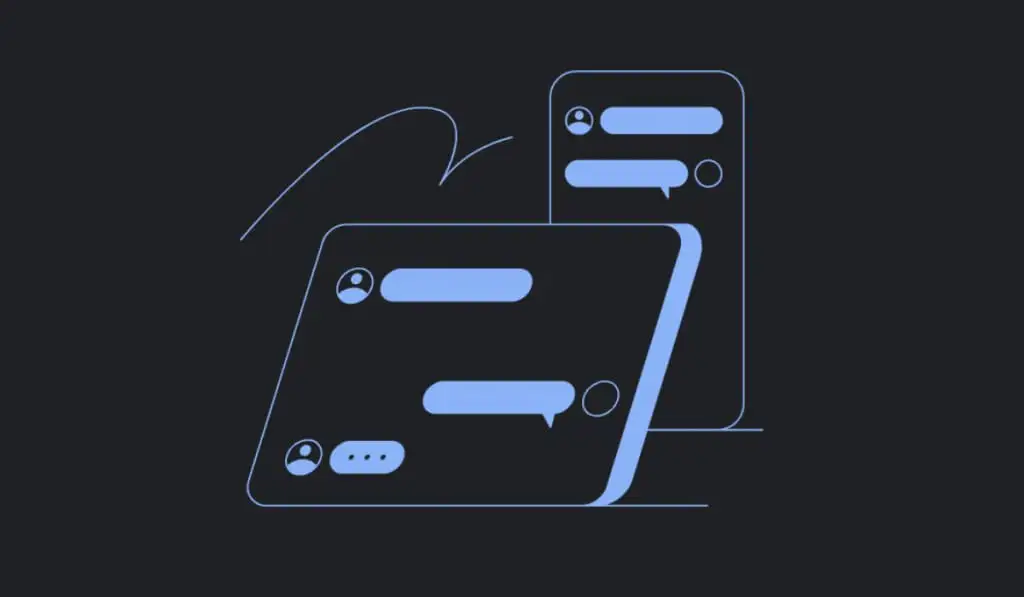
什么是 Google Messages for Web 以及为什么要使用它?
Google Messages for Web 是您在 Android 手机上使用的消息传递应用程序的网络版本。 多亏了网络版,您现在可以在计算机上与您的朋友和同事聊天,而无需下载额外的应用程序。
对于那些不想使用社交网络或不想与某些人分享他们的社交媒体资料的人来说,这个工具是一个完美的解决方案。 该网络应用程序使用简单,适合在消息应用程序领域零经验的用户。
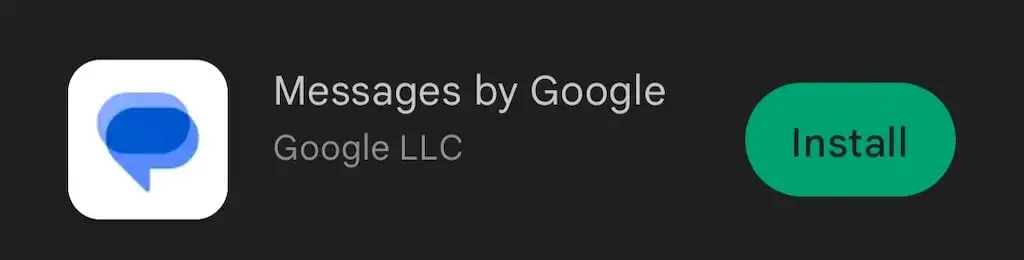
该应用程序允许用户从您的计算机发送短信。 Google Messages for Web 是您手机上的 Android Messages 应用程序的网络客户端,Android、iPhone、Android 平板电脑、iPad、Windows 或 Mac 用户都可以访问它。 您可以直接在计算机上的网络浏览器中通过 Google 的消息移动应用程序全面查看所有消息,但有一定的要求和限制。
网络版 Google Messages 如何运作?
Google Messages for Web 将您的网络应用程序与 Google Messages 移动应用程序相关联。 它使您可以通过手机访问所有聊天和消息,并允许您通过智能手机从台式机或笔记本电脑发送 SMS 消息。
由于您仍在使用移动应用程序发送这些消息,因此当您使用 Google Messages for Web 发送消息时,运营商会收取相同的费用。
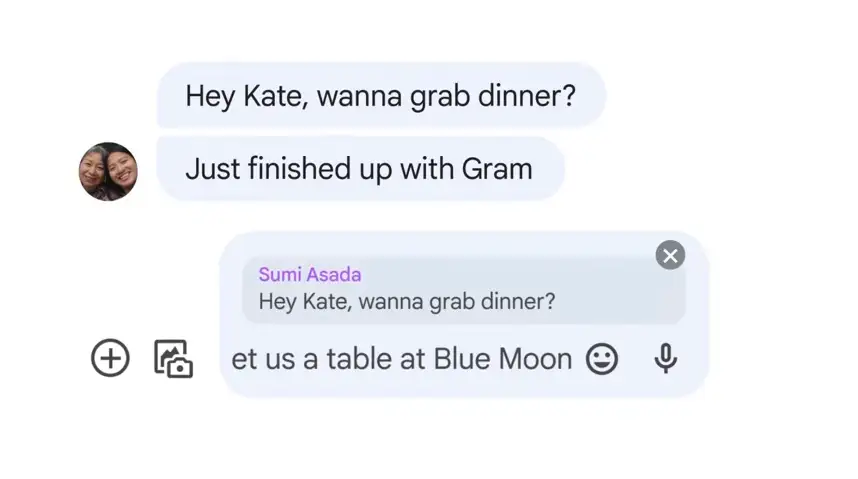
同时,如果您和接收者都启用了 RCS(丰富的通信服务消息——一种旨在取代 SMS 和 MMS 的通信协议或消息服务),您可以通过专门使用互联网连接来发送和接收消息来避免收费.
除了文本,您还可以使用 Google Messages for Web 与其他用户交换贴纸、表情符号、GIF 和附加的媒体文件。
核心要求和功能
虽然适用于网络的 Google Messages 适用于范围广泛的 Android 设备,但并非所有设备都可用。 如果您的智能手机运行的 Android 版本低于 Android 5.0,很遗憾,您将无法访问 Web 版 Google Messages。 如果您的手机运行 Android 5.0 及更高版本,您将能够使用该应用程序。 如果您不确定自己使用的是哪个 Android 版本,请查看我们的指南。
在使用网页版 Google 信息之前,您还需要确保使用的是最新版本的信息移动应用。 要更新您的移动应用程序,请在您的智能手机上打开 Google Play 商店并搜索Messages by Google 。 如果您在应用名称旁边看到更新,请选择它以升级您当前的应用版本。
您无需成为 ChromeOS 用户即可使用 Google Messages for Web。 但是,您只能在网络浏览器(Google Chrome、Mozilla Firefox、Safari 或 Microsoft Edge)中使用该应用程序。
最后,即使 iOS 设备不支持 Messages by Google 应用程序,您仍然可以通过使用 Google Messages for Web 版应用程序在任何 Apple 设备上使用该应用程序。
局限性和缺点
最明显的限制是您将无法离线使用 Google Messages for Web。 Google Messages for Web 通过互联网连接将您的计算机和移动应用程序连接起来。 这意味着您需要 Wi-Fi 或数据连接才能运行网络版 Google Messages。
如果发生意外情况并且您的连接断开,您将无法继续在应用程序上聊天。 如果您计划在 Google Messages for Web 上进行任何业务对话,则应牢记这一点。
Google Messages for Web 还有另一个限制。 由于它是一个网络应用程序,您一次只能在一个选项卡上进行活动对话。 即使您在不同设备上将您的移动信息应用程序链接到网络版 Google 信息,您一次也只能使用其中一个来聊天。
将 Google Messages for Web 作为网络应用程序有不止一个缺点。 例如,如果您在浏览器中打开了多个选项卡,则必须滑动才能找到打开消息应用程序的选项卡。 如果它在后台运行,则每次需要回复短信时都必须最小化其他应用程序。
可以选择在您的计算机上下载并安装 Google Messages 应用程序,但它仅适用于 Google Chrome 用户。
如何在您的计算机上使用 Google 消息
大多数 Android 用户都在他们的手机上预装了消息——比如最新的谷歌 Pixel 和三星 Galaxy 手机。 如果您在 Android 应用程序中找不到 Google 信息,则需要从 Play 商店下载并将其安装到您的智能手机上。
下载该应用程序后,您会收到提示,要求您将其设为默认消息传递应用程序。
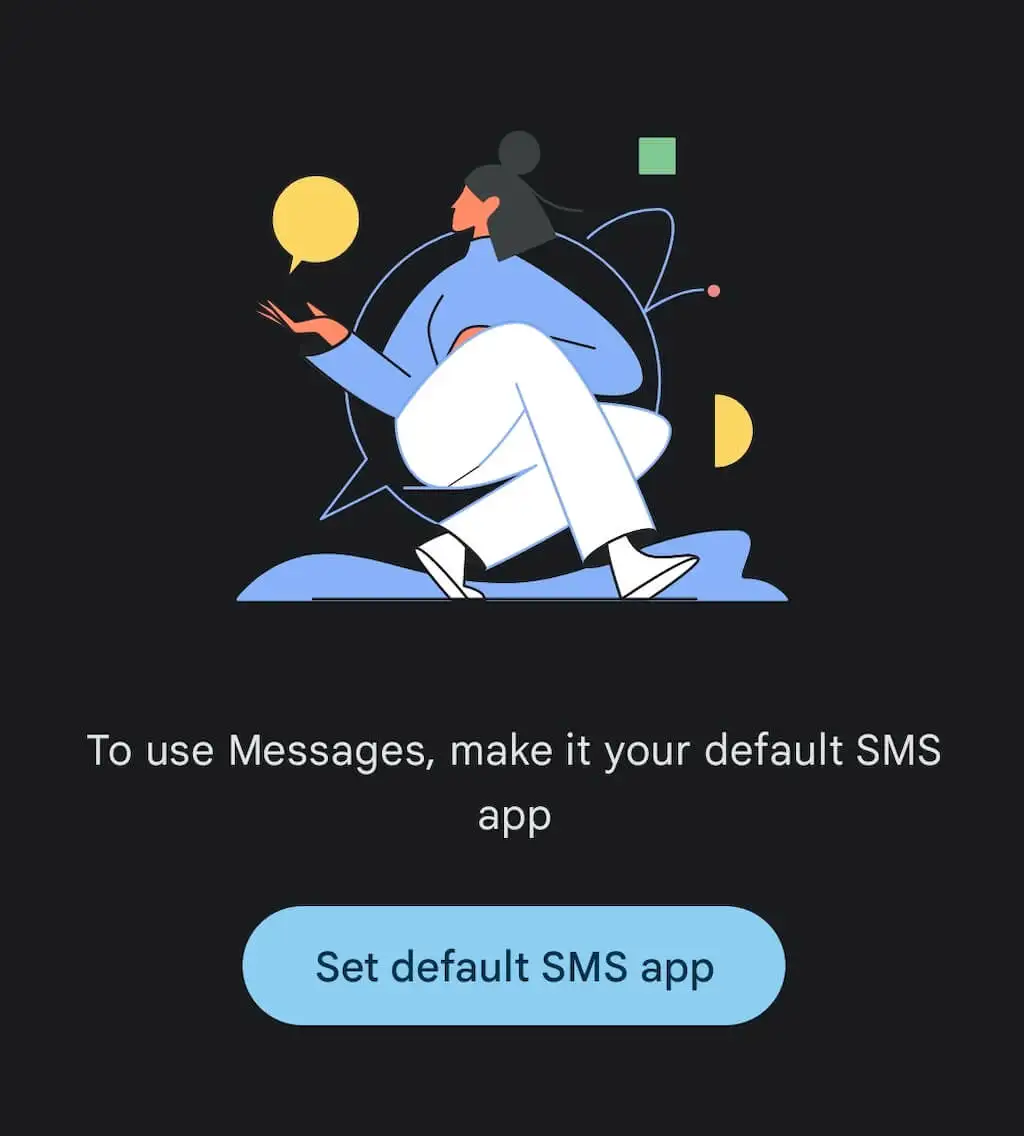
确认后,您可以在您的计算机上设置消息网络客户端。 为此,请按照以下步骤操作。
- 在您的计算机上,打开网络浏览器。 然后转到 messages.google.com 网页。
- 在右上角,选择Web 信息。

- 在您的 Android 手机上打开消息。
- 在消息应用程序中,选择右上角的三个点,然后选择设备配对。
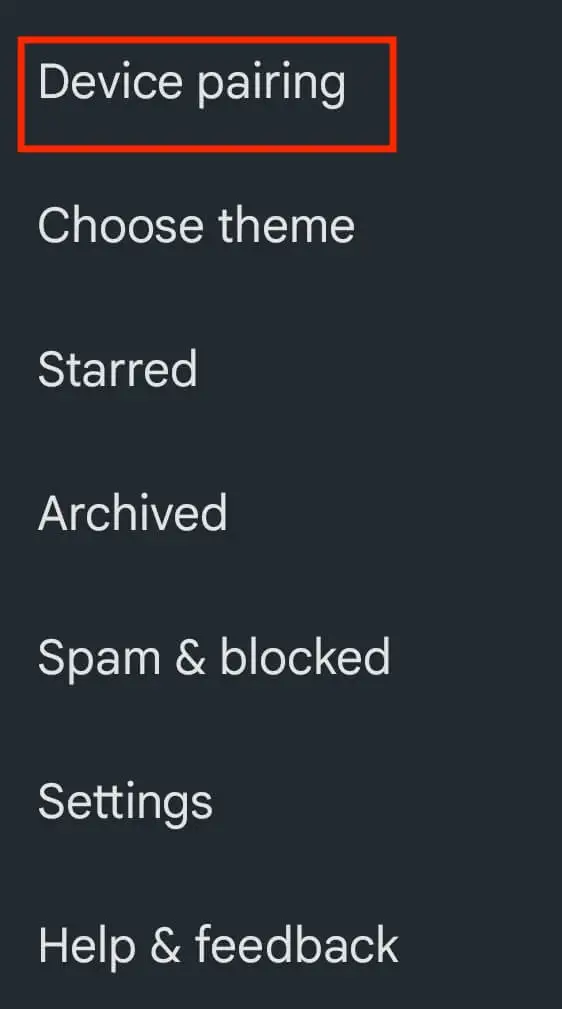
- 选择屏幕中间的蓝色二维码扫描仪按钮。 该应用程序将提示您允许“信息”拍照和录制视频。
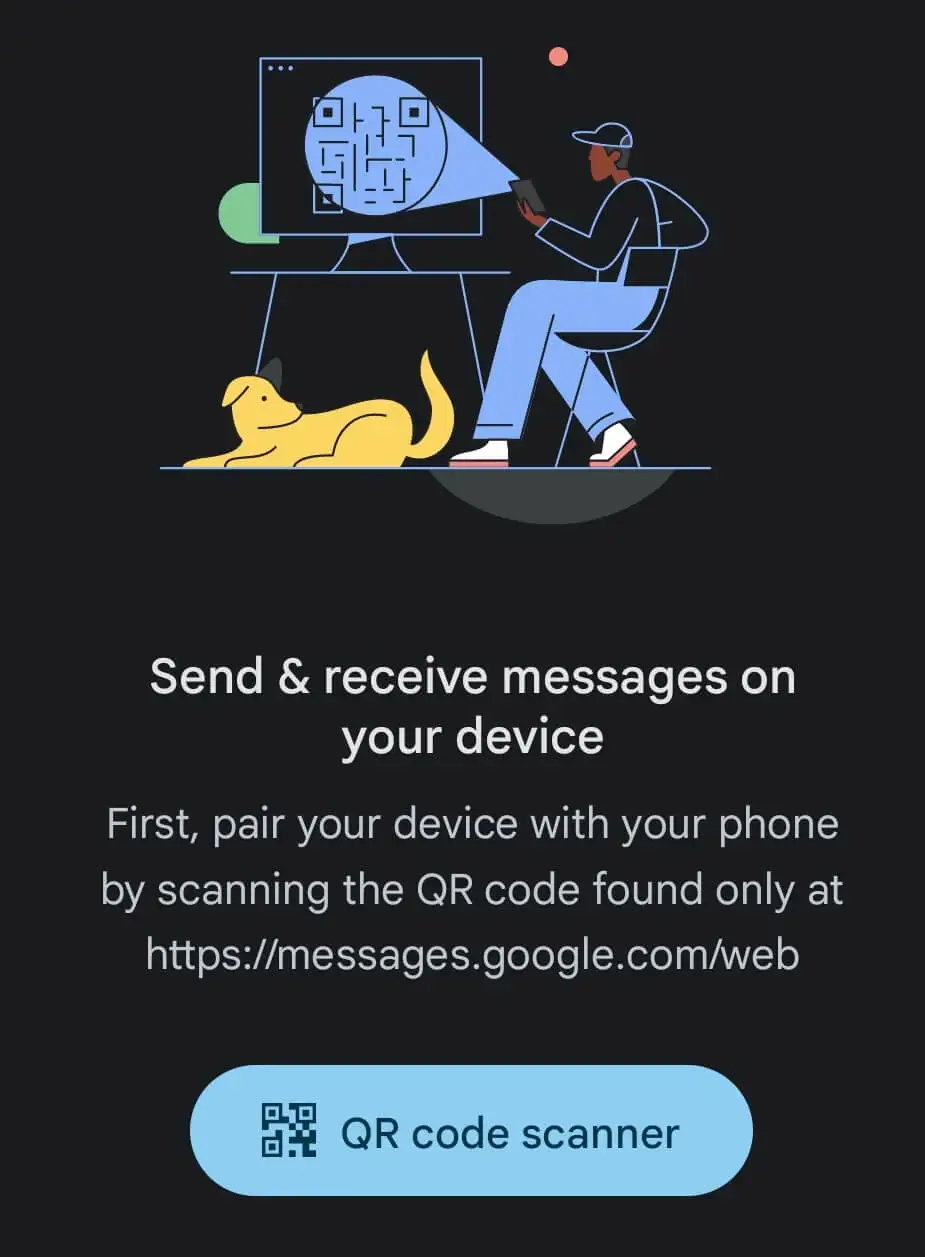
- 将相机对准浏览器中 Google Messages for Web 显示的二维码。 这会将您的移动消息应用程序与网络应用程序配对。 您还可以将多台计算机链接到您手机上的消息应用程序,但您不能同时在所有计算机上使用该应用程序。
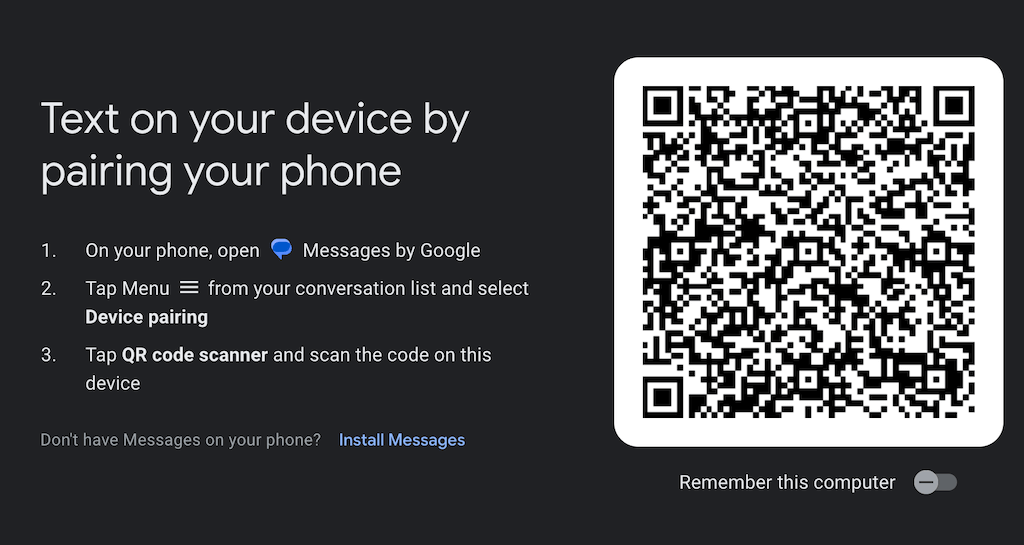
就是这样,您的设备已配对,您可以开始在您的计算机上使用 Google Messages for Web。 如果您希望下次自动配对相同的两个设备,请在浏览器中打开记住这台计算机选项。

您可以继续使用 Web 浏览器中的其他选项卡,而不必担心错过任何消息。 当您在应用程序中有未读短信时,浏览器选项卡中的“消息”图标将显示红色通知和旁边的未读消息数。
如果您更喜欢在深色模式下使用您的应用程序,您可以让 Google Messages 网页版看起来更暗并增加对比度。 在浏览器中打开应用程序,选择三个垂直点图标以打开“更多选项” > “设置” > “选择主题” > “深色” 。
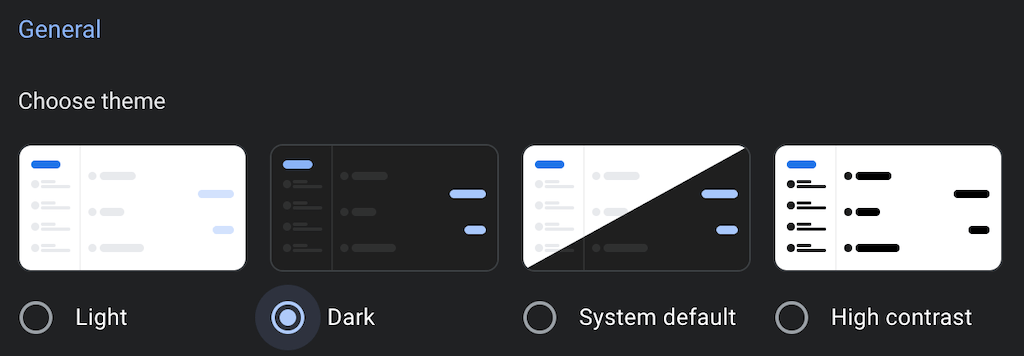
如何在您的计算机上安装 Google Messages for Web
没有可在 Windows 或 MacOS 上下载和安装的独立 Google Messages Web 应用程序。 但是,如果您是 Google Chrome 用户,您仍然可以下载并安装 Google Messages for Web 作为 Chrome 应用程序。 为此,请按照以下步骤操作。
- 在您的计算机上,在 Google Chrome 中打开网页版信息。
- 打开 Chrome 右上角的三点菜单。
- 从菜单中选择Install Messages 。
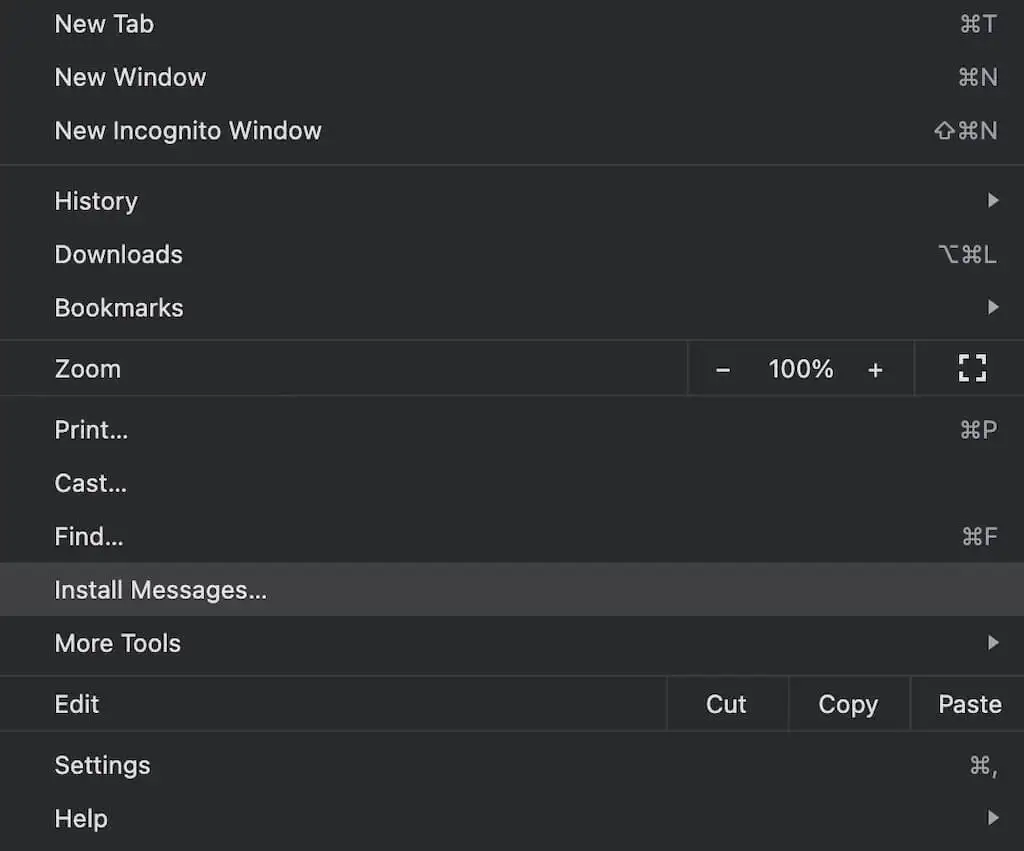
现在,您可以在计算机上将 Google Messages for Web 作为独立的应用程序使用,而不仅仅是在浏览器中使用。
如何取消配对 Google Messages for Web
使用完网络版 Google 消息后,您可以取消网络应用程序与移动应用程序的配对。 如果您在工作计算机上使用 Google Messages for Web 以防止其他人看到您的个人详细信息,则特别推荐您这样做。
您可以从您的 Android 设备或您计算机上的网络版 Google 信息应用中取消配对您的信息应用。
如何在 Android 上取消配对 Web 消息
- 打开智能手机上的消息应用程序,然后打开屏幕右上角的三点菜单。
- 选择设备配对。
- 在下一页的已配对设备下,选择要断开连接的设备旁边的X 图标。 选择取消配对进行确认。
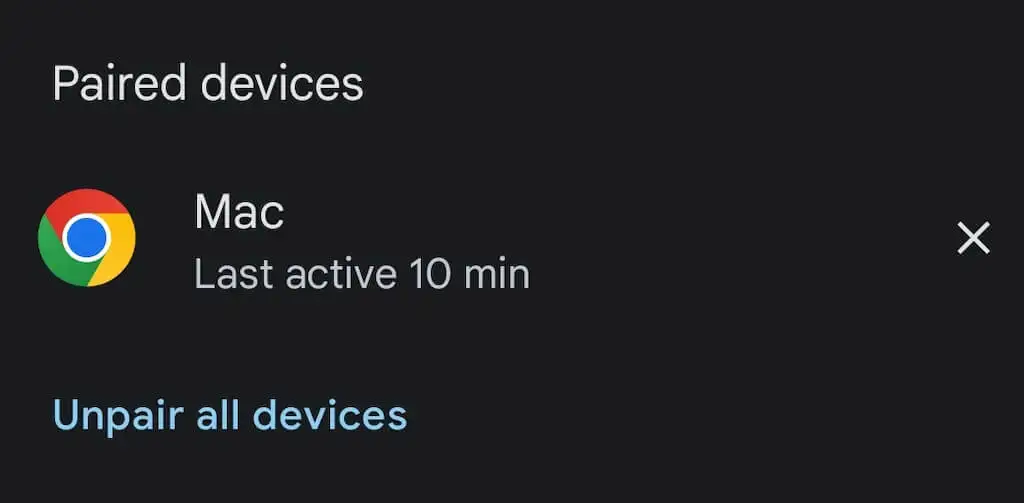
- 您还可以选择屏幕底部的取消配对所有设备以断开所有设备。
如何在计算机上取消配对 Web 消息
- 在桌面上的浏览器中打开 Google Messages for Web。
- 打开三点菜单并选择取消配对。
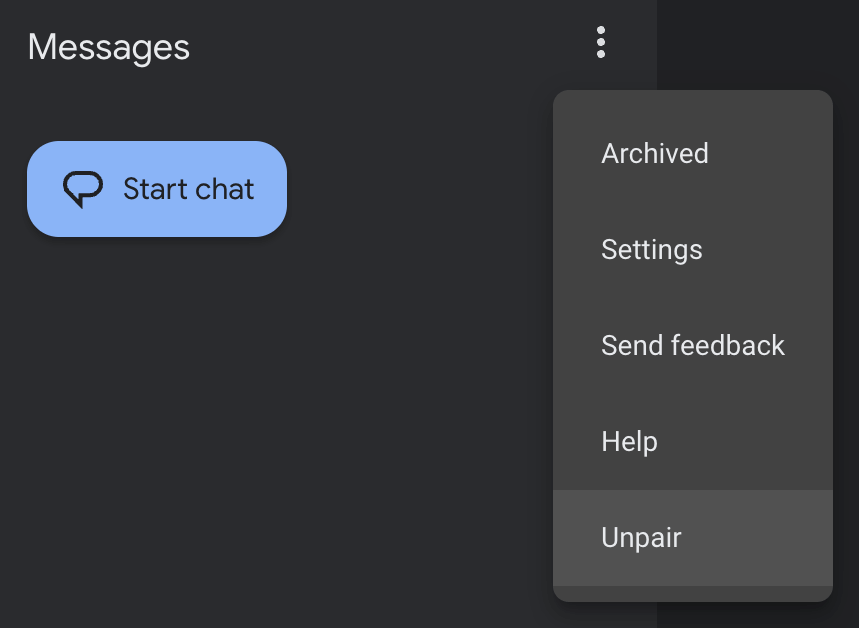
- 选择取消配对进行确认。
就是这样,您的智能手机和计算机不再连接。
从计算机发送文本的其他方式
在许多不同的情况下,从计算机发短信都很方便。 如果您不喜欢 Google Messages for Web 或由于该应用程序的限制之一而无法使用它,您可以尝试使用许多其他方法从计算机发送文本。
根据您使用的设备,您可能想要选择 iMessage(iOS、Mac)、WhatsApp Web(iOS、Android、Mac、Windows),甚至是电子邮件到短信扩展程序(Google Chrome)。 我们建议您先尝试几种不同的方法,然后再选择适合您需要的方法。
